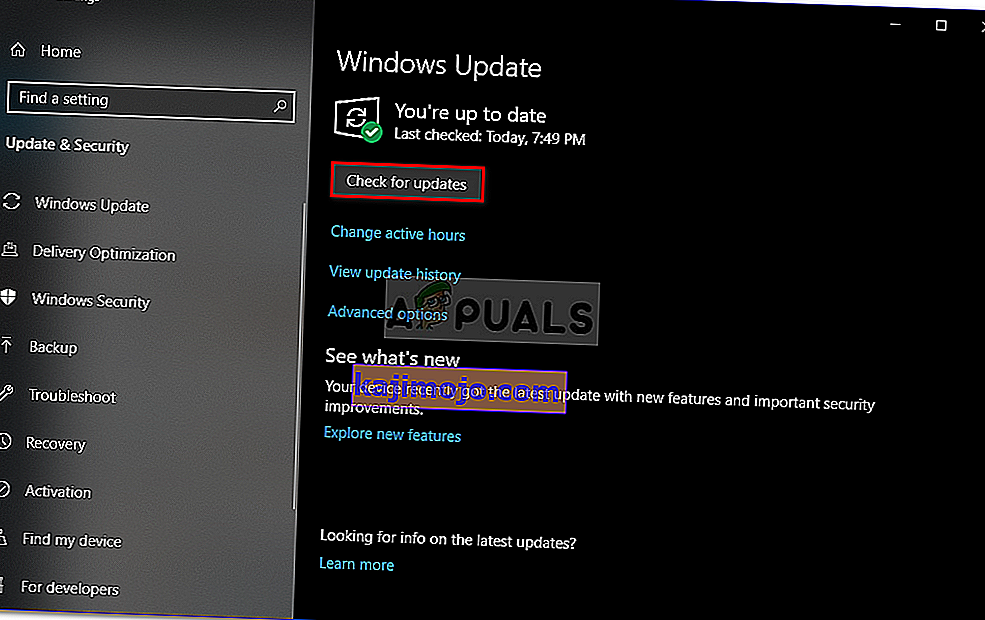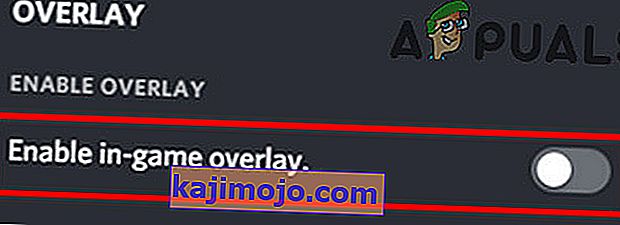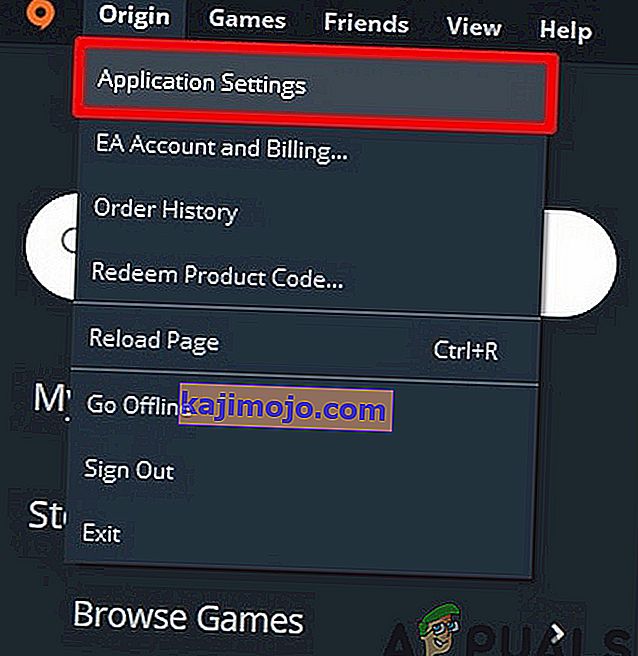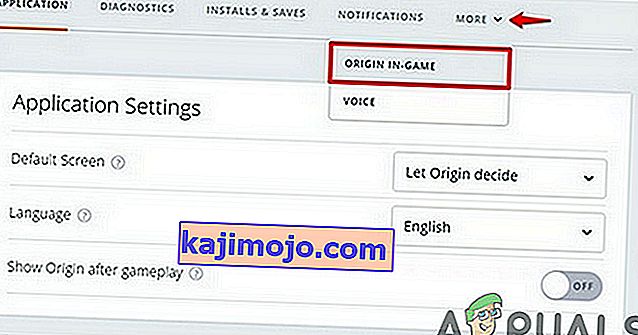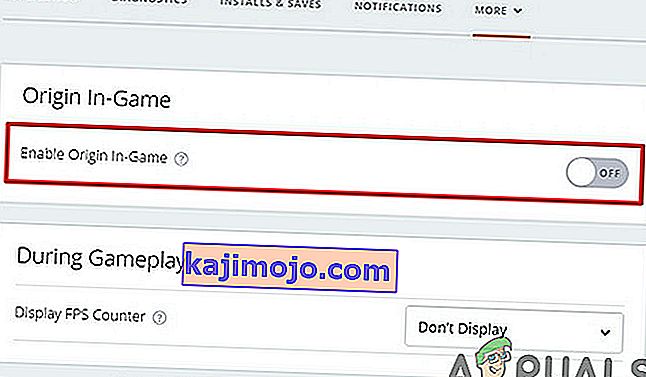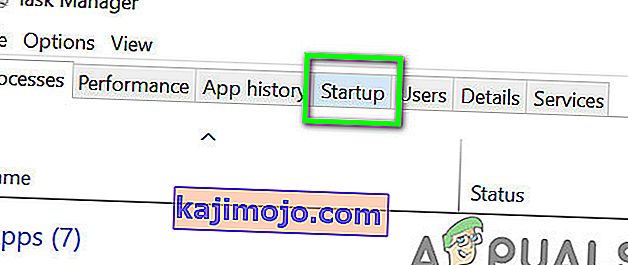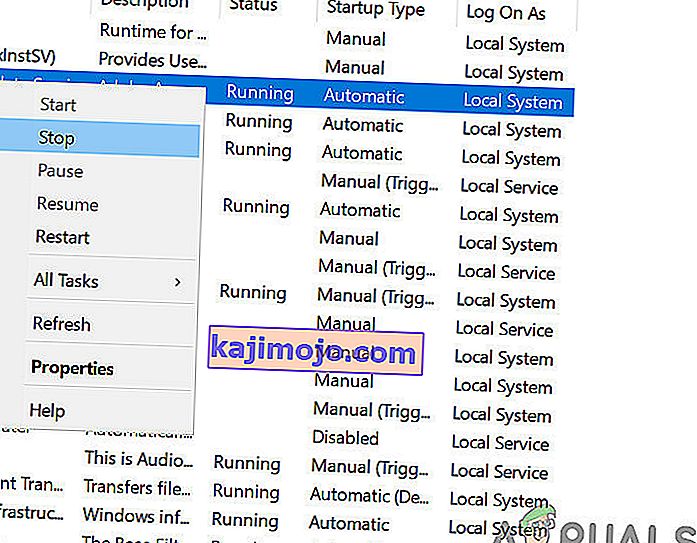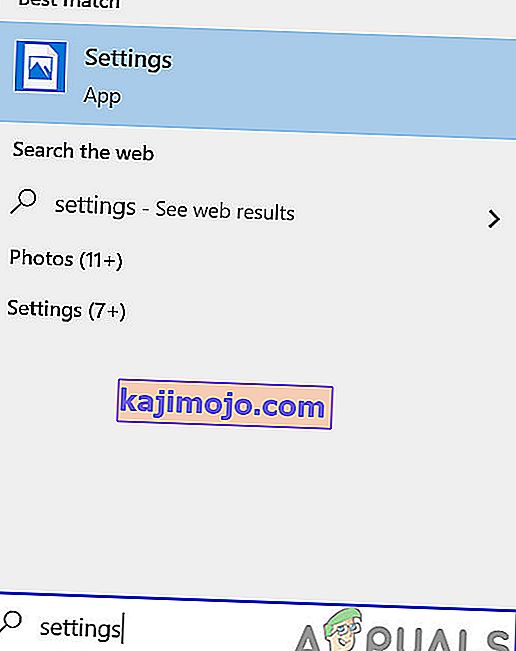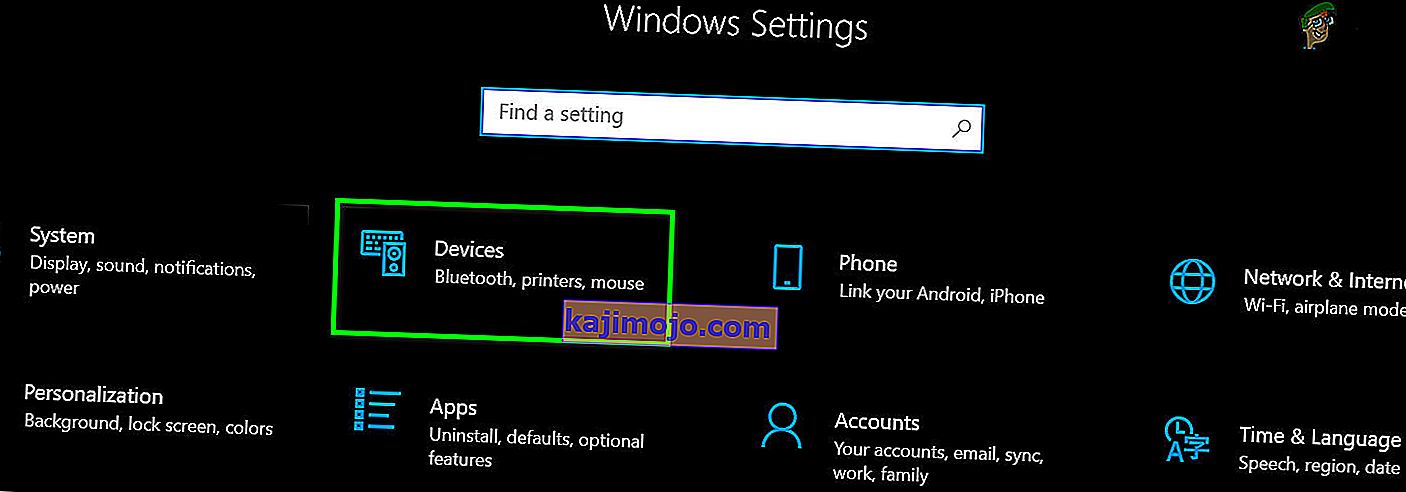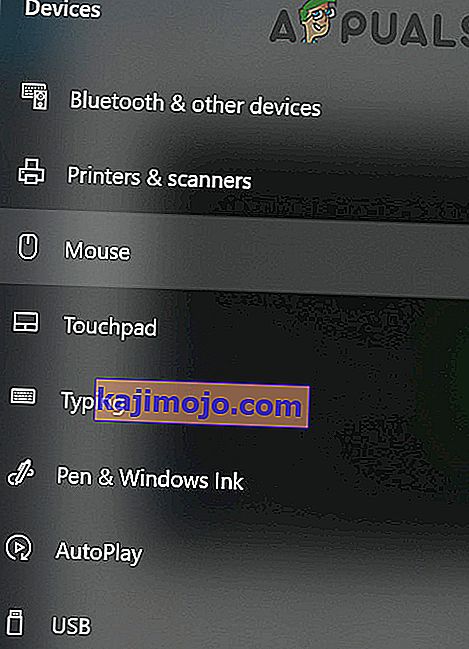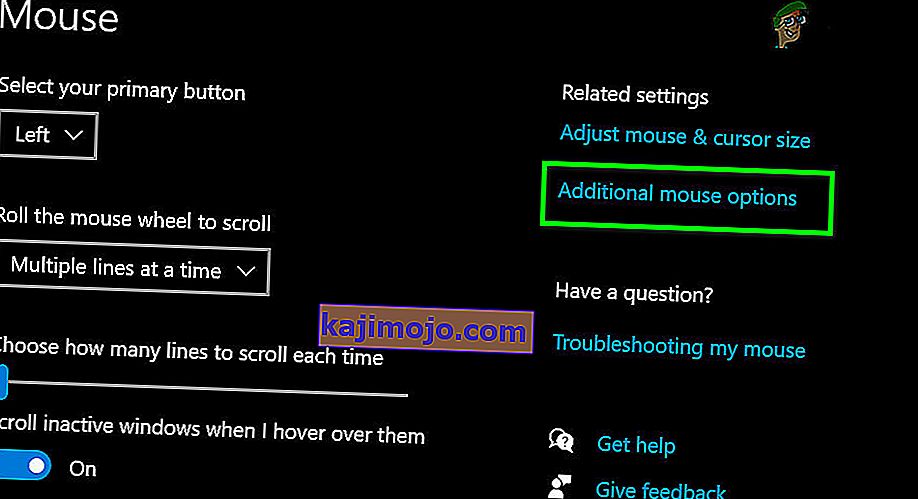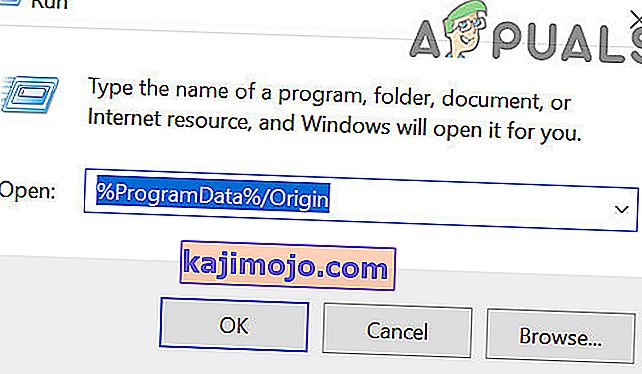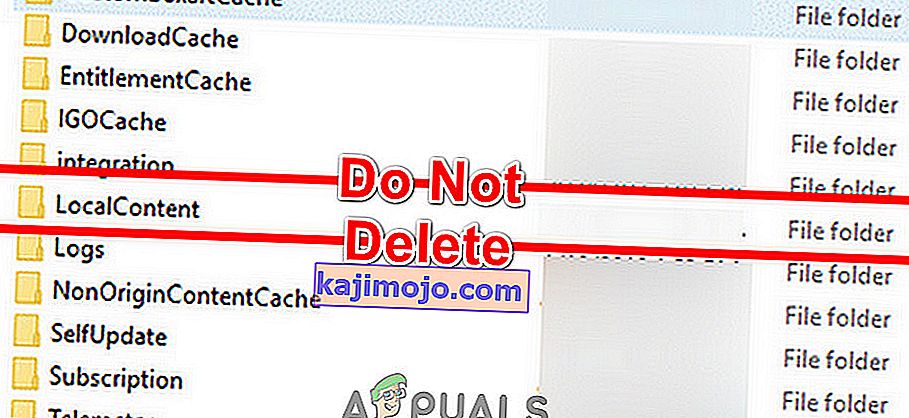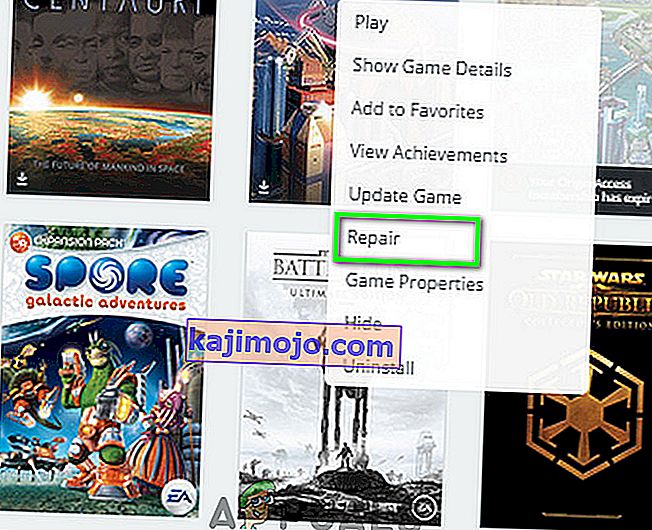Hiiri ei toimi Battlefront 2: ssa, jos jokin päällekkäisohjelmista häiritsee peliä. Se voi johtua myös vioittuneesta välimuistista tai vioittuneista pelitiedostoista. Jos jokin vaadituista Origin-palveluista on poistettu käytöstä, se voi aiheuttaa ongelmia pelimoottorissa ja siten epävakautta HCI-laitteiden, kuten hiiren, kanssa.

Joskus kohdistin ei näy pelin aikana eikä käyttäjä voi valita mitään valikoita tai merkkejä. Muissa tapauksissa vain kohdistimen pyörivä pyörä ilmestyy.
Kuinka korjata Battlefront 2 -hiiri ei toimi?
Ennen kuin yrität mitään ratkaisuista
- Käynnistä järjestelmä uudelleen . Tämä poistaa kaikki väliaikaisesti tallennetut kokoonpanot ja alustaa kaikki parametrit uudelleen.
- Tarkista, toimiiko pelin hiiri hyvin reunattomassa tilassa .
- Varmista, ettei peliohjainta / ohjainta / peliohjainta ole kytketty.
- Irrota kaikki laitteet / tulostimet / skannerit / matkapuhelimet jne. Järjestelmästäsi ja yritä sitten käyttää hiirtä.
- Liitä hiiri toiseen USB-porttiin .
- Varmista, että Battlefront 2 ja Origin, molemmat käynnistetään järjestelmänvalvojan oikeuksilla .
Korjaa kohdistin Star Wars Battlefront 2: ssa noudattamalla alla mainittuja ratkaisuja:
Ratkaisu 1: Päivitä Windows- ja järjestelmäohjaimet
Vanhentuneet Windows-käyttöjärjestelmät ja järjestelmäohjaimet voivat olla monien ongelmien perimmäinen syy. Monien peleihin liittyvien ongelmien vianmäärityksen ensimmäisen vaiheen tulisi olla Windowsin ja järjestelmäohjainten päivittäminen. Varmista, että sinulla on aktiivinen Internet-yhteys, ennen kuin jatkat.
- Poistu pelistä.
- Paina Windows- näppäintä ja kirjoita Päivitä . Napsauta sitten hakutuloksissa Tarkista päivitykset .

- Napsauta sitten Windowsin päivitysikkunassa Tarkista päivitykset .
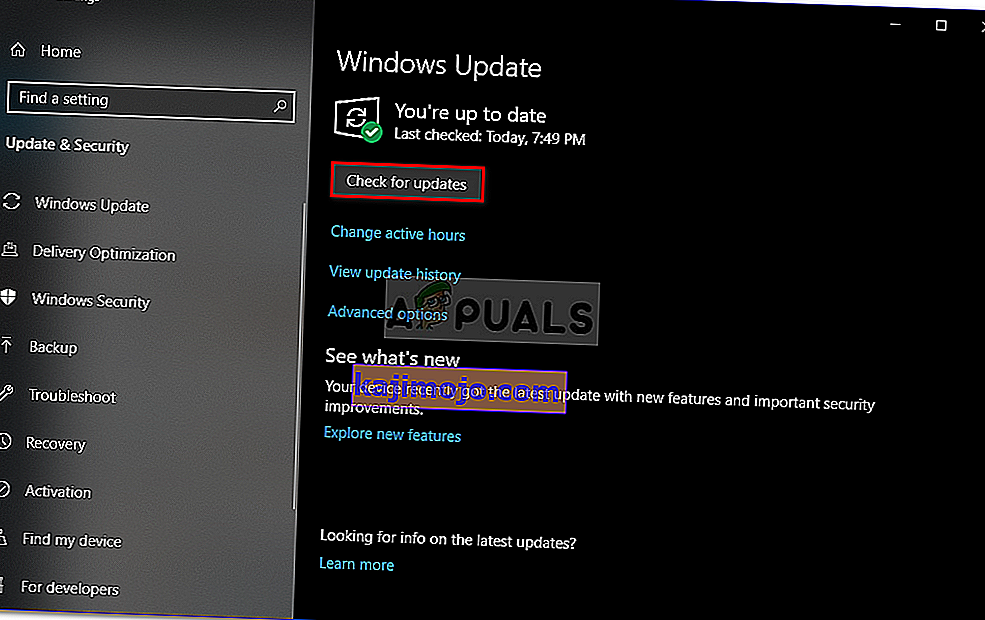
- Jos saatavilla on päivityksiä, lataa ja asenna ne kaikki.

- Vaikka valmistajat käyttävät Windows-päivitystä järjestelmäajurien päivittämiseen, on silti hyvä tarkistaa valmistajan verkkosivustolta manuaalisesti päivitetyt järjestelmäohjaimet.
Ratkaisu 2: Ristiriitaisten sovellusten poistaminen käytöstä / sulkeminen
Battlefront 2 ei yksinkertaisesti "pidä" päällekkäisistä ohjelmista. Jos käytät peittosovellusta, peitteen poistaminen käytöstä voi ratkaista ongelman. Battlefront 2 ei myöskään voi olla rinnakkain taustalla käynnissä olevan TeamViewerin kanssa, joten varmista, että se on poistettu käytöstä. Tarkista asia tehtäväpalkista tarkistaaksesi.
Tässä on joitain tapoja poistaa Battlefront 2: n kanssa käytetyt suositut peittokuvat käytöstä.
Erimielisyydet:
- Sulje peli.
- Käynnistä järjestelmässä Discord .
- Avaa Discordin asetukset
- Napsauta sitten ' Overlay '
- Nyt toggle kytkin ” Enable-pelin overlay ” ja pois .
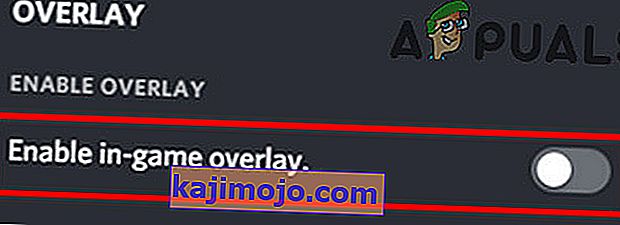
- Käynnistä nyt peli ja tarkista, onko ongelma ratkaistu.
- Jos ei, sulje peli uudelleen.
- Sitten hiiren kakkospainikkeella on tehtäväpalkissa ja valitse Tehtävienhallinta .

- Nyt etsiä ja tappaa kaikki prosessit kuuluvat epäsopua.
- Käynnistä nyt peli ja tarkista, onko ongelma ratkaistu.
Poista Origin Overlay käytöstä
- Sulje peli.
- Käynnistä Origin ja avaa Sovellusasetukset .
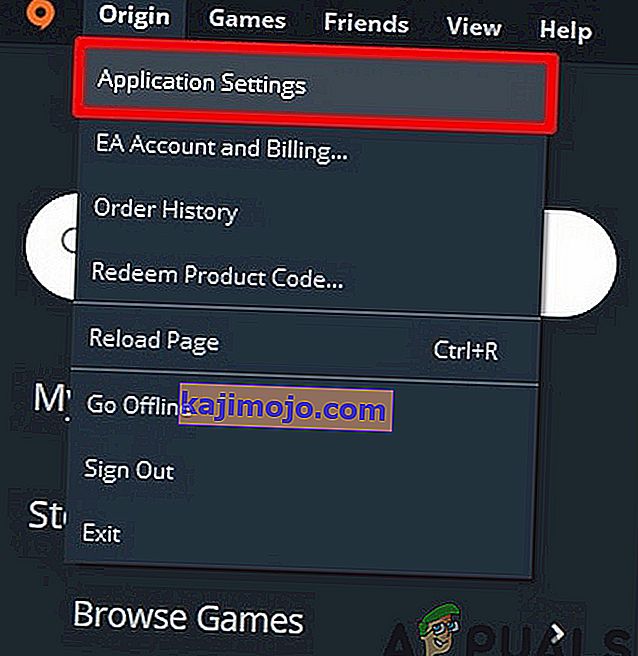
- Napsauta nyt Lisää ja avaa sitten Origin In-Game .
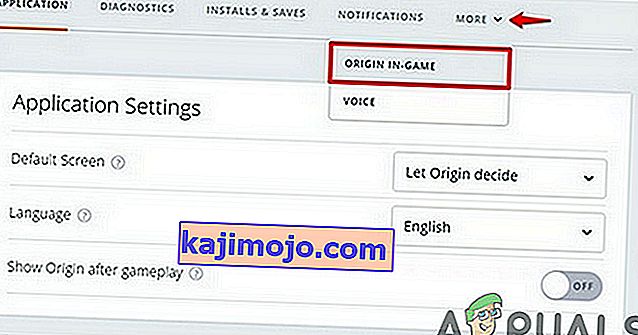
- Sitten toggle kytkin ” Enable Origin Game ” ja pois .
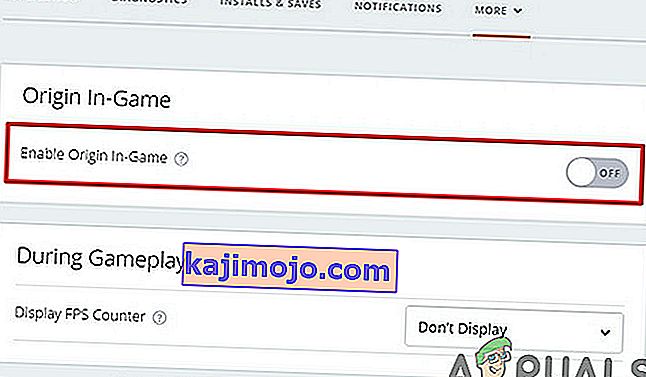
- Käynnistä nyt peli ja tarkista, onko ongelma ratkaistu.
- Voit myös painaa Vaihto + F1 pelin ollessa käynnissä tuoda esiin Origin-ikkunan ja poistaa sitten Origin Overlay -toiminnon käytöstä.
Poista GeForce Experience Overlay käytöstä
- Sulje peli.
- Käynnistä GeForce Experience.
- Napsauta sitten oikeassa yläkulmassa Gear- kuvaketta
- Siirry Yleiset- välilehteen.
- Poista nyt pelin sisäinen peittokuva käytöstä .

- Käynnistä nyt peli ja tarkista, onko ongelma ratkaistu.
Jos ongelma jatkuu, poista Windows DVR / Game bar käytöstä .
Ratkaisu 3: Ota Origin Startup Services käyttöön
Eri Origin-palvelut käynnistetään, kun järjestelmä käynnistyy. Suurin osa palveluista toimii taustalla. Jos jokin näistä palveluista on poistettu käytöstä, se voi aiheuttaa lukuisia ongelmia, kuten Battlefield 2: n hiiriongelma. Siinä tapauksessa kaikkien Origin-asiakasohjelmaan liittyvien käynnistyspalveluiden käyttöönotto voi ratkaista ongelman.
- Poistu pelistä ja Origin-asiakkaasta.
- Napsauta hiiren kakkospainikkeella tehtäväpalkkia ja valitse Tehtävienhallinta .

- Siirry sitten Käynnistys- välilehteen.
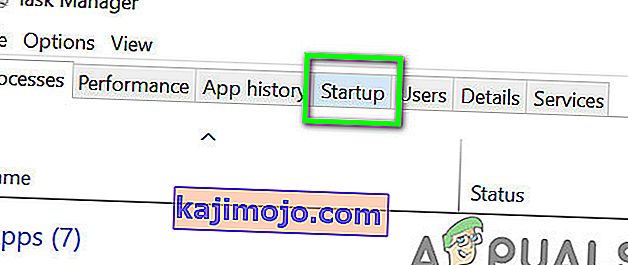
- Valitse nyt Origin-asiakasohjelmaan liittyvä palvelu ja napsauta Ota käyttöön .
- Toista prosessi kaikille Origin-asiakasohjelmaan liittyville palveluille.
- Käynnistä järjestelmä uudelleen.
- Käynnistä sitten Battlefront 2 ja tarkista, onko ongelma ratkaistu.
Ratkaisu 4: Lopeta Origin Web Helper Service
Origin Web Helper -palvelulla on tunnettu historia eri pelikysymysten luomisesta. Ehkä myös tämä palvelu on aiheuttanut tämän ongelman. Siinä tapauksessa voimme yrittää poistaa Origin Web Helper -palvelun käytöstä ja nähdä, ratkaiseeko tämä ongelman.
- Poistu pelistä ja Origin-asiakkaasta.
- Paina sitten Windows + R- näppäimiä ja kirjoita services.msc .

- Etsi nyt Palvelut-ikkunasta Origin Web Helper Service ja napsauta sitä hiiren kakkospainikkeella .
- Napsauta sitten valikossa Stop .
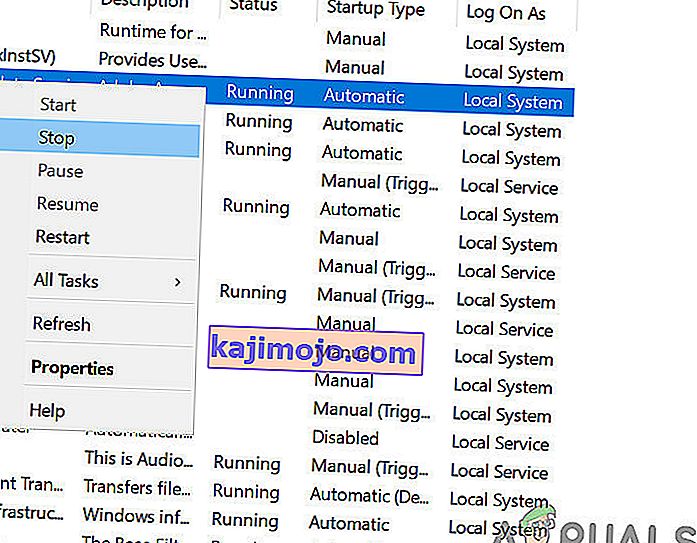
- Käynnistä nyt Battlefront 2 ja tarkista, onko ongelma ratkaistu.
Ratkaisu 5: Kytke osoittimen kiihdytys pois päältä
Jos käytät Steelseries-tuotteita ja kiihdytys on käytössä osoittimen asetuksissa, se voi aiheuttaa sen, että hiiri ei toimi Battlefield-pelissä. Tässä voimme yrittää poistaa kiihdytyksen käytöstä osoittimen asetuksissa ja nähdä, onko sillä mitään merkitystä.
- Poistu pelistä ja Origin.
- Paina Windows- näppäintä ja kirjoita Asetukset . Napsauta sitten hakutuloksissa Asetukset .
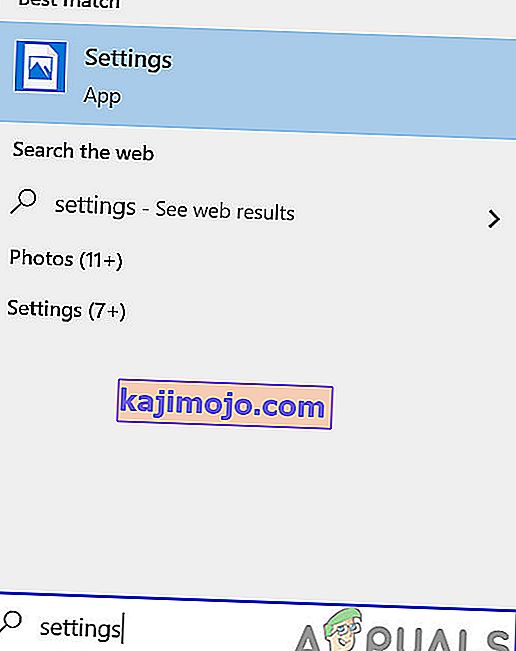
- Avaa nyt Devices .
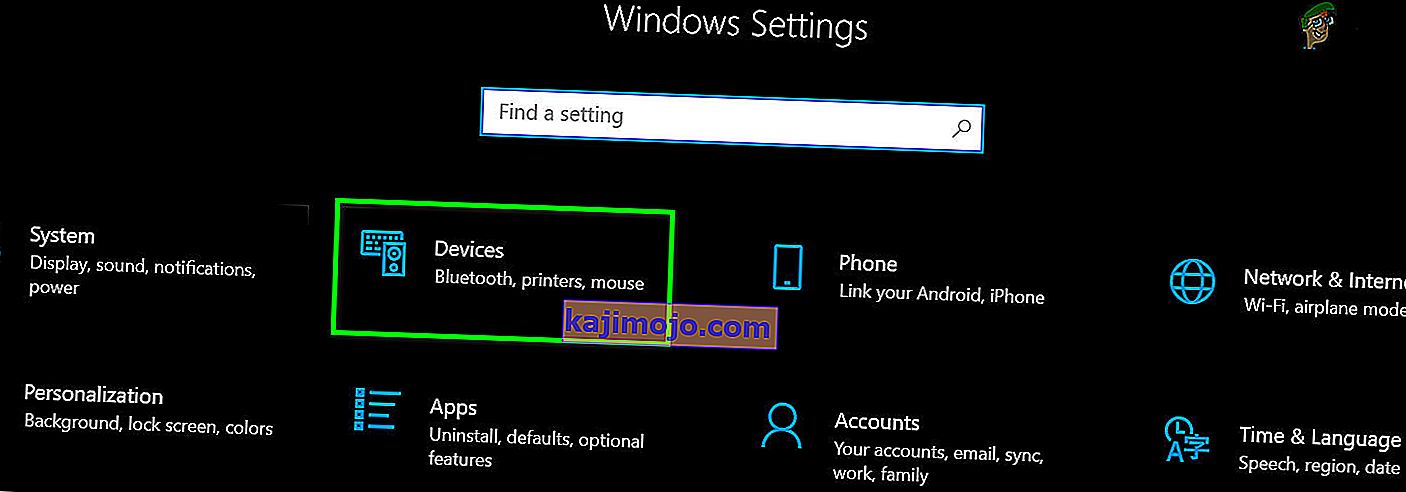
- Napsauta sitten ikkunan vasemmassa ruudussa Hiiri .
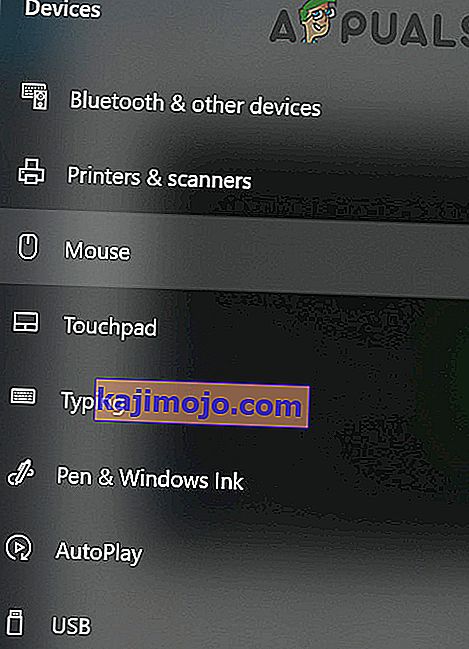
- Napsauta nyt hiiren lisäasetuksia .
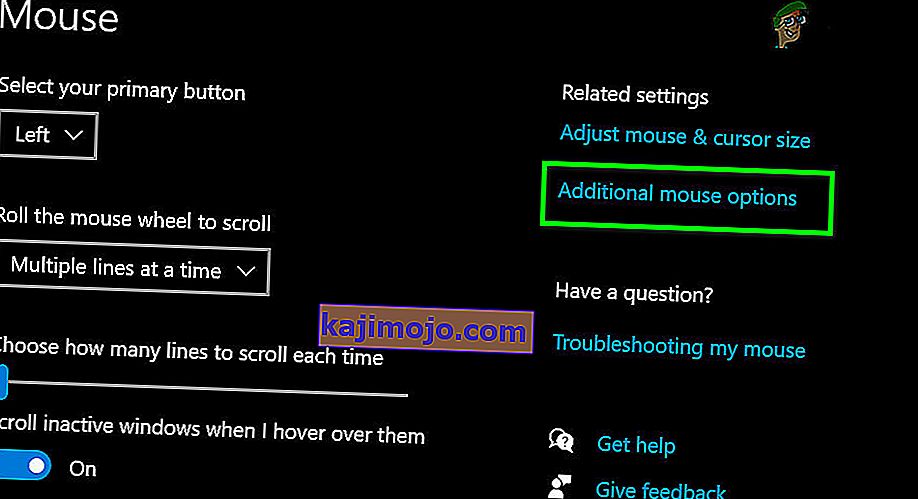
- Kytke sitten Kiihdytys pois päältä osoittimen asetuksissa .
- Käynnistä nyt Battlefront 2 ja tarkista, onko ongelma ratkaistu.
Ratkaisu 6: Tyhjennä Origin Client -välimuisti
Origin-asiakkaan vioittunut välimuisti voi aiheuttaa käyttäjälle paljon ongelmia. Peli käyttää välimuistia aina, kun peli latautuu, ja noutaa ja lähettää tietoja myös välillä. Jos välimuisti on vioittunut, se voi aiheuttaa häiriöitä peliin, johon sisältyy myös hiiriongelmia. Tällöin Origin-asiakkaan välimuistin tyhjentäminen voi ratkaista ongelman.
- Poistu pelistä ja Origin. Tapa sitten kaikki Originiin liittyvät prosessit Tehtävienhallinnan kautta.
- Paina Windows + R- näppäimiä, jotka tuovat esiin Suorita-komentoruudun. Kirjoita sitten
% ProgramData% / alkuperä
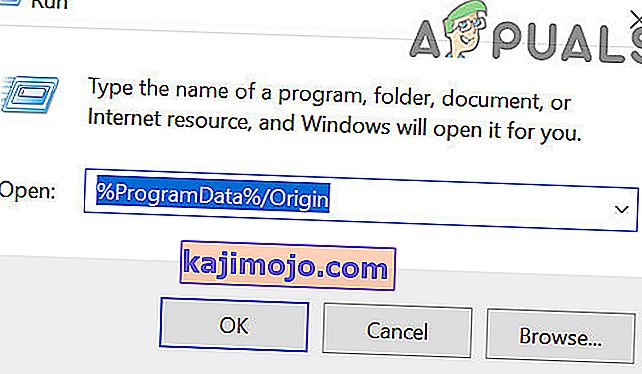
ja paina Enter
- Etsi nyt kansio LocalContent (sinun ei pitäisi poistaa tätä kansiota). Poista sitten kaikki kansiot paitsi LocalContent-kansio.
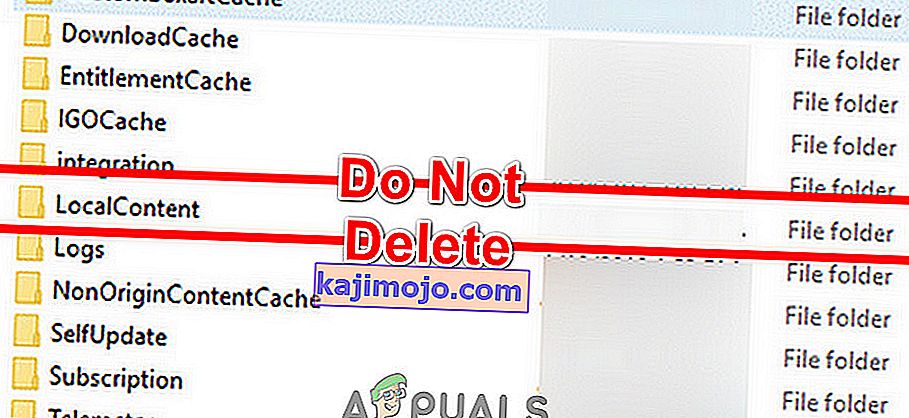
- Avaa uudelleen Suorita-komentoruutu, kirjoita seuraava ja paina Enter.
%Sovellustiedot%

- Etsi nyt ja poista Origin- kansio Roaming- kansiosta.
- Napsauta nyt osoiterivillä AppData .

- Avaa nyt Paikallinen- kansio.
- Jälleen, etsi ja poista Origin- kansio.
- Käynnistä järjestelmä uudelleen.
- Käynnistä sitten peli ja tarkista, onko ongelma ratkaistu.
Ratkaisu 7: Korjaa Battlefield 2: n pelitiedostot
Kohtaamasi ongelma voi johtua Battlefield 2: n vioittuneista pelitiedostoista. Pelitiedostot vioittuvat, kun päivitys menee pieleen tai peliä siirretään kansioiden tai asemien välillä. Jos pelitiedostot ovat vioittuneet, pelissä voi esiintyä useita ongelmia, mukaan lukien hiiri. Siinä tapauksessa pelitiedostojen korjaaminen voi ratkaista ongelman.
- Poistu pelistä.
- Käynnistä sitten Origin ja avaa Oma pelikirjasto .

- Nyt hiiren kakkospainikkeella kuvaketta Battlefront 2 ja valitse sitten Korjaa peli .
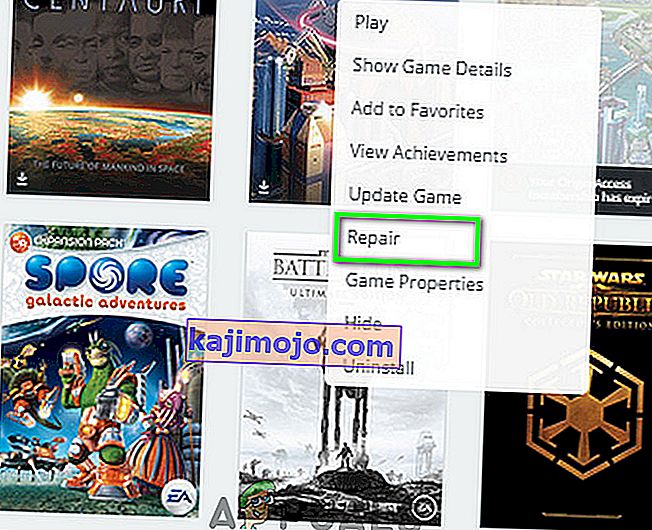
- Tarkista korjauksen jälkeen, että ongelma on ratkaistu.
Ratkaisu 8: Asenna Battlefield 2 uudelleen
Jos mikään ei ole auttanut sinua toistaiseksi, sinulla ei ole muuta vaihtoehtoa kuin asentaa Battlefront 2 uudelleen. Varmista, että tallennat asetukset, koska ne poistetaan uudelleenasennuksen aikana.
- Poistu pelistä.
- Käynnistä sitten Origin ja avaa Oma pelikirjasto .

- Nyt hiiren kakkospainikkeella kuvaketta Battlefront 2 ja sitten Poista .
- Kun asennus on valmis, käynnistä järjestelmä uudelleen .
- Lataa ja asenna sitten Battlefront 2.